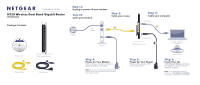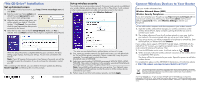Netgear WNDR4000 WNDR4000 Installation Guide (PDF)
Netgear WNDR4000 - N750 WIRELESS DUAL BAND GIGABIT ROUTER Manual
 |
UPC - 606449077629
View all Netgear WNDR4000 manuals
Add to My Manuals
Save this manual to your list of manuals |
Netgear WNDR4000 manual content summary:
- Netgear WNDR4000 | WNDR4000 Installation Guide (PDF) - Page 1
battery before connecting your modem to power. Power on/off N750 Wireless Router Step 5: Power On Your Router. Wait until the power LED turns solid green. Laptop or Desktop Computer N750 Wireless Dual Band Gigabit Router WNDR4000 Resource CD Step 6: Insert Your CD. Click Router Setup and follow - Netgear WNDR4000 | WNDR4000 Installation Guide (PDF) - Page 2
. Connect Wireless Devices to Your Router Enter your wireless information here: Wireless Network Name (SSID Wireless Security Passphrase If you don't remember your Passphrase, type http://www.routerlogin.net into your browser and log in by entering your User Name admin and Password (default is
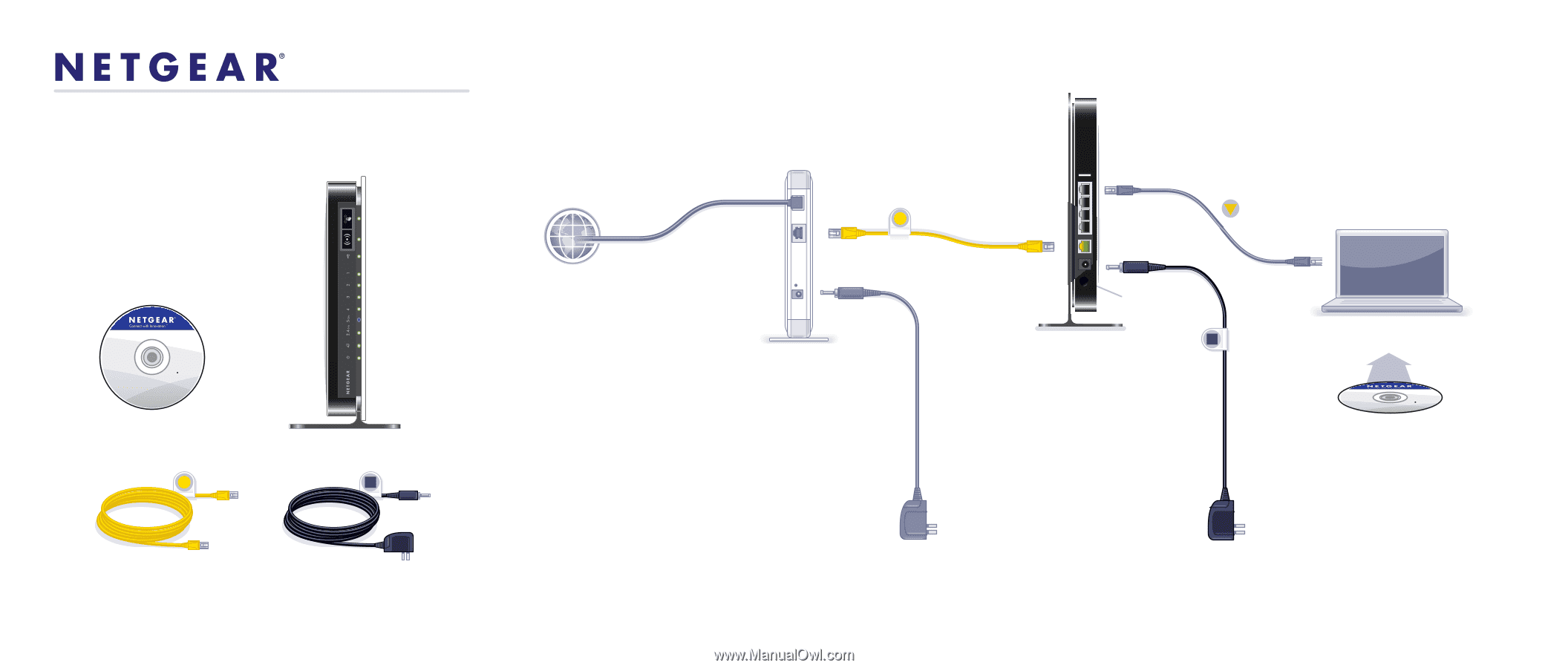
(not included)
Step 2:
Cable your router.
Step 3:
Cable your computer.
Step 6:
Insert Your CD.
Click
Router Setup
and follow
the steps to set up a secure
wireless network.
Step 5:
Power On Your Router.
Wait until the power LED
turns solid green.
Step 4:
Power On Your Modem.
Wait until your modem cycles on
(approximately 2 minutes).
N750 Wireless Router
Modem
Resource CD
Laptop or Desktop
Computer
N750 Wireless Router
Resource CD
Package Contents:
N750 Wireless Dual Band Gigabit Router
WNDR4000
Installation Guide
Power Adapter
Ethernet Cable
Power on/off
Note:
If your laptop does not have a
CD drive, see
“No CD Drive” Installation
on the back to complete your router setup.
N
75
0
W
ireless
D
ual Band Gigabit
R
outer
WNDR4000
Internet
DSL
or Cable
Step 1B:
Cable your modem.
Step
1A:
Unplug or power off your modem.
Note:
If you have a modem with a battery-backup,
remove and re-insert the battery before connecting
your modem to power.